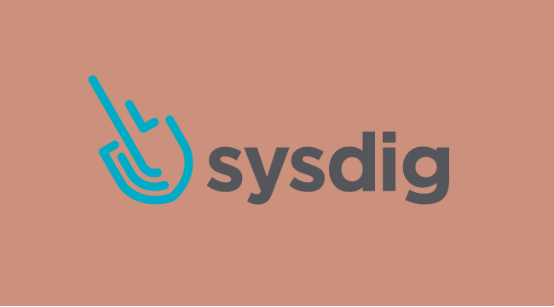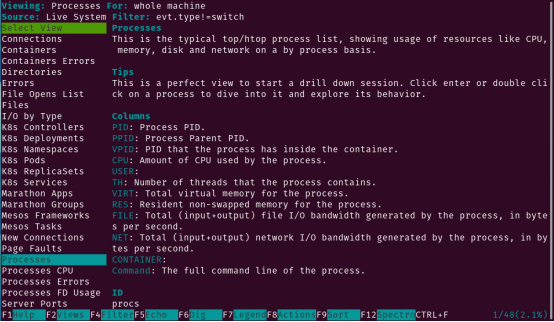使用Sysdig监测你的容器
【51CTO.com快译】您的容器眼下在做什么?您知道吗?它们运行如何?哪些系统调用和事件与部署的微服务有关?如果您不知道,那就有点落后了。
别担心,有一些工具可以帮助我们挖掘细节,那样您就能轻松获得所需的每个信息。Sysdig 就是这样一种工具。按照设计,sysdig直接从Linux 内核(而不是/proc)收集系统调用和事件,并(自行)执行strace、tcpdump、htop、iftop、lsof和Wireshark所做的工作。换句话说,您只需使用一种工具,而不是六种。更棒的是,自2015年以来,Sysdig就意识到容器。因此,当您需要为Linux上的那些微服务排除故障时,Sysdig可提供支持。虽然Sysdig是个命令行工具,但它确实包含ncurses用户界面,使得查看这些信息更容易。
我会介绍在所选择的服务器操作系统Ubuntu Server 20.04上安装和使用Sysdig。当然,Sysdig可以安装在基于Debian或Red Hat的发行版上。要完成这项工作,您需要运行中的Ubuntu Server实例,以及拥有sudo权限的用户。您还需要容器运行时引擎(以便可以部署和监测容器)。我将使用Docker引擎和WordPress部署环境进行演示。
安装Sysdig
我们要做的第一件事是安装Sysdig。为此,登录进入到您的Ubuntu服务器,执行以下命令:
- curl -s https://s3.amazonaws.com/download.draios.com/stable/install-sysdig |sudo bash
这应该会安装所有依赖项以及最新版本的 Sysdig。
部署WordPress Docker容器
不妨部署一个WordPress Docker容器,那样我们就有对象可以监测了。这比部署一次性容器要复杂一点,但有必要知道如何部署。
首先,使用以下命令拉出MariaDB容器:
- sudo docker pull mariadb
接下来,使用以下命令创建将存放WordPress数据(用于持久存储)的必要文件夹:
- sudo mkdir /opt/wordpress
- sudo mkdir -p /opt/wordpress/database
- sudo mkdir -p /opt/wordpress/html
创建MariaDB容器:
- docker run -e MYSQL_ROOT_PASSWORD=PWORD1 -e MYSQL_USER=wpuser -e MYSQL_PASSWORD=PWORD2 -e MYSQL_DATABASE=wordpress_db -v /opt/wordpress/database:/var/lib/mysql --name wordpressdb -d mariadb
其中PWORD1和PWORD2是不重复的强密码。
使用以下命令拉取最新版本的WordPress:
- docker pull wordpress:latest
部署WordPress容器:
- docker run -e WORDPRESS_DB_USER=wpuser -e WORDPRESS_DB_PASSWORD=PWORD2 -e WORDPRESS_DB_NAME=wordpress_db -p 8081:80 -v /opt/wordpress/html:/var/www/html --link wordpressdb:mysql --name wpcontainer -d wordpress
其中“PWORD 2”是您在之前的docker run命令中为wpuser设置的密码。
您现在可以将浏览器指向http://SERVER:8081(其中SERVER是托管服务器的IP地址),并完成WordPress安装。
如何使用Sysdig?
现在我们有了要监测的对象,不妨看看如何使用Sysdig。我偏爱使用ncurses命令行界面,因此我们将使用csysdig,而不是使用sysdig命令。
首先,不妨使用以下命令列出当前运行的容器:
- sudo csysdig -vcontainers
如果您部署的唯一容器用于WordPress站点,应该会看到两个容器在运行:
- WordPress
- mariadb
列出的内容还将告诉您每个容器使用的CPU数量、关联进程的数量、线程、虚拟内存、驻留内存、文件、所使用的引擎以及容器 ID。所以,我们已经看到了使用Sysdig的价值。
想退出该视图,请使用[Ctrl]+键盘快捷键。
不妨获得更多信息。想查看与容器关联的每个进程,执行以下命令:
- sudo csysdig -pc
这将列出(针对所发现的每个进程):
- PID(进程ID)
- PPID(父进程ID)
- VPID(虚拟进程ID)
- CPU(容器使用的CPU)
- USER(启动容器的用户)
- 虚拟内存
- RES(分配的驻留内存)
- 文件(容器使用的文件)
- Net(容器使用的总的网络I/O)
- 容器(容器名称)
- 命令(容器使用的命令)
上述命令的问题在于,可能提供过多的信息。比如说,您只想查看与某一个容器(本文中名为wpress的容器)有关的信息。为此,您可以执行以下命令:
- sudo sysdig -pc -c topprocs_cpu container.name=wpcontainer
从上述命令您会看到以下信息被列出来:
- CPU%
- Process
- Host_pid
- Container_pid
- Container.name
也许您需要查看某个容器的网络I/O。再次以我们的例子为例,执行:
- sudo sysdig -pc -c topprocs_net container.name=wpcontainer
或者
- sudo sysdig -pc -c topprocs_net container.name=wordpressdb
上述命令会列出:
- 字节
- 进程
- Host_pid
- Container_pid
- container.name
关于上述命令要知道的一点是,只有存在实际的网络流量,您才会看到数据。
如果您想查看与面向WordPress容器的I/O有关的文件该如何是好?为此,执行命令:
- sudo sysdig -pc -c topfiles_bytes container.name=wpcontainer
这是只有文件被使用,才会显示输出的另一个命令
您可能还想使用csysdig切换视图。查看以上命令之一时,按F2即可打开现有的csysdig视图的菜单(图1)。
图1:csysdig视图的菜单允许改变视图
您应该会看到以下对象的以容器为中心的视图:容器、容器错误、K8S控制器、K8S部署环境和K8S命名空间等。
但是不要以为您得先记住必要的参数和选项才能执行csysdig命令。实际上,您只需执行:
- sudo csysdig
一旦命令运行,按键盘上的F2来选择所需的视图。这样一来,极容易使用该命令(而不必记住可用的选项和参数选项符)。
结语
Sysdig和csysdig是功能强大的工具,可以帮助您从终端窗口监测容器部署环境,并排除故障。安装和使用很简单。想了解更多关于csysdig的功能,执行命令:
- man csysdig
或者
- man sysdig
原文标题:Monitor Your Containers with Sysdig,作者:Jack Wallen
【51CTO译稿,合作站点转载请注明原文译者和出处为51CTO.com】
相关文章
- 图像处理工具Python扩展库,你了解吗?
- 十个常用的损失函数解释以及Python代码实现
- 30 个数据科学工作中必备的 Python 包
- 如何在 Windows 上安装 Python
- 几行 Python 代码就可以提取数百个时间序列特征
- 使用Python快速搭建接口自动化测试脚本实战总结
- 哪种编程语言最适合开发网页抓取工具?
- 不要在 Python 中使用循环,这些方法其实更棒!
- 震惊!用Python探索《红楼梦》的人物关系!
- 如何最简单、通俗地理解Python模块?
- 酷炫,Python实现交通数据可视化!
- 为什么急于寻找Python的替代者?
- 30 个数据工程必备的Python 包
- 去字节面试被面这题能答上来吗?谈谈你对时间轮的理解?
- 火山引擎在行为分析场景下的 ClickHouse JOIN 优化
- 用Python爬取了某宝1166家月饼数据进行可视化分析,终于找到最好吃的月饼~
- 在 Linux 上试试这个基于 Python 的文件管理器
- Python列表解析式到底该怎么用?
- 如何快速把你的 Python 代码变为 API
- 十个Python初学者常犯的错误